深度学习框架安装
前言:
安装anaconda,深度学习框架(pytorch和tensorflow),并成功使用jupyter(jupyter经常报错)是入门深度学习比较困难的一步,开始学习深度学习的人都懂,我也不例外,在挣扎一个星期后,本人成功地把pytorch,tensorflow,jupyter notebook,jupyter lab等安装成功,并能正确运行代码,所以写文章来分享方法,避免后来者走弯路。现在是2022年4月21日,可能只对当下一段时间有用。
目录
- 一、安装miniconda
- 二、安装Tensorflow
-
- 2.1 了解自己要安装什么版本的tensorflow
- 2.2 正式安装tensorflow
- 2.3 下载相应的科学数据包
- 2.4 运行jupyter notebook
- 2.5 运行jupyter lab
- 三、安装pytorch
-
- 3.1 创建虚拟环境
- 3.2 正式安装pytorch
- 3.3 为 pytorch 添加 jupyter 内核
-
- 3.3.1 在pytorch环境中安装 ipykernel 这个python包
- 3.3.2 在pytorch这个虚拟环境中配置jupyter内核
- 3.3.3 选择能运行pytorch深度学习框架的jupyter内核
- 3.4 下载相应的科学数据包
- 四、jupyter 的一些拓展
-
- 4.1 jupyter lab中文语言包下载
- 4.2 使用 Nbextensions 为jupyter notebook 安装变量显示和代码补全功能
- 五、yolov5 环境配置
-
- 5.1 创建虚拟环境
- 5.2 安装pytorch
- 5.3 下载 yolov5-5.0 和 yolov5-6.0 ,及 yolov5s.pt 模型
- 5.4 按视频的步骤,下载 python 包
- 5.5 这里我们运行 6.0 版本
- 六、最后
一、安装miniconda
🐳下载miniconda:miniconda下载地址
🐳为什么不用anaconda呢? 首先anaconda因为安装了几千个python包,占用内存大,可能还有一些python包用不到,其次,如果把tensorflow安装在anaconda的base环境中时,还有可能出现包冲突。miniconda只包含必要的python和conda,没有图形化界面,十分小。但需要某些包时,可以通过pip install 包名 或 conda install 包名安装,也很方便。
二、安装Tensorflow
🐳安装tensorflow十分简单,一行代码搞定!
🐳在下载之前要明白自己有什么版本的 tensorflow,那有人就会问:怎么知道要安装什么版本呢?
2.1 了解自己要安装什么版本的tensorflow
- 有英伟达显卡,驱动是最新版,可以下载gpu版。可以打开 GeForce Experience ,打开驱动程序,更新驱动到最新版,就可以了,有博文有下载驱动安装包,这完全没有必要!不用再下载 CUDA和cudnn包,因为tensorflow自带了,如果安装tensorflow跳过了它们,再自己安装!

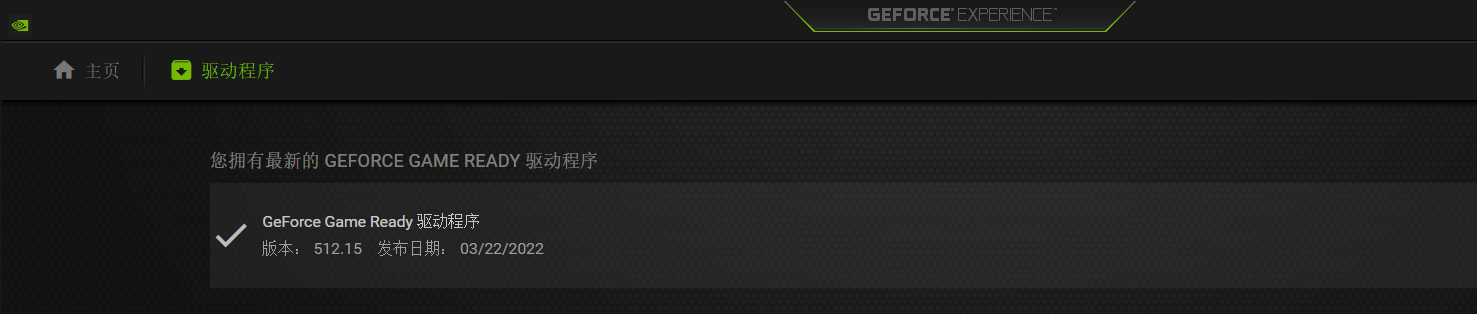
- 其他情况,直接安装 cpu 版
- 一般情况下安装最新版,这里最新版是 2.6.0 版的
2.2 正式安装tensorflow
🐳打开Anaconda Prompt , 输入下面的代码,如果要 gpu ,就在 tensorflow 后面加上 -gpu ,这里下载 2.6.0 版本的,直接 yes 安装
conda install tensorflow-gpu==2.6.0 或 conda install tensorflow==2.6.0 
🐳如果出现下图的情况,只要再运行一遍 conda install tensorflow-gpu==2.6.0 或conda install tensorflow==2.6.0 即可。如果还是不行,再运行多几遍 (我是运行五六遍吧,才成功,与网速有关)

🐳判断gpu版是否安装成功,cpu版跳过
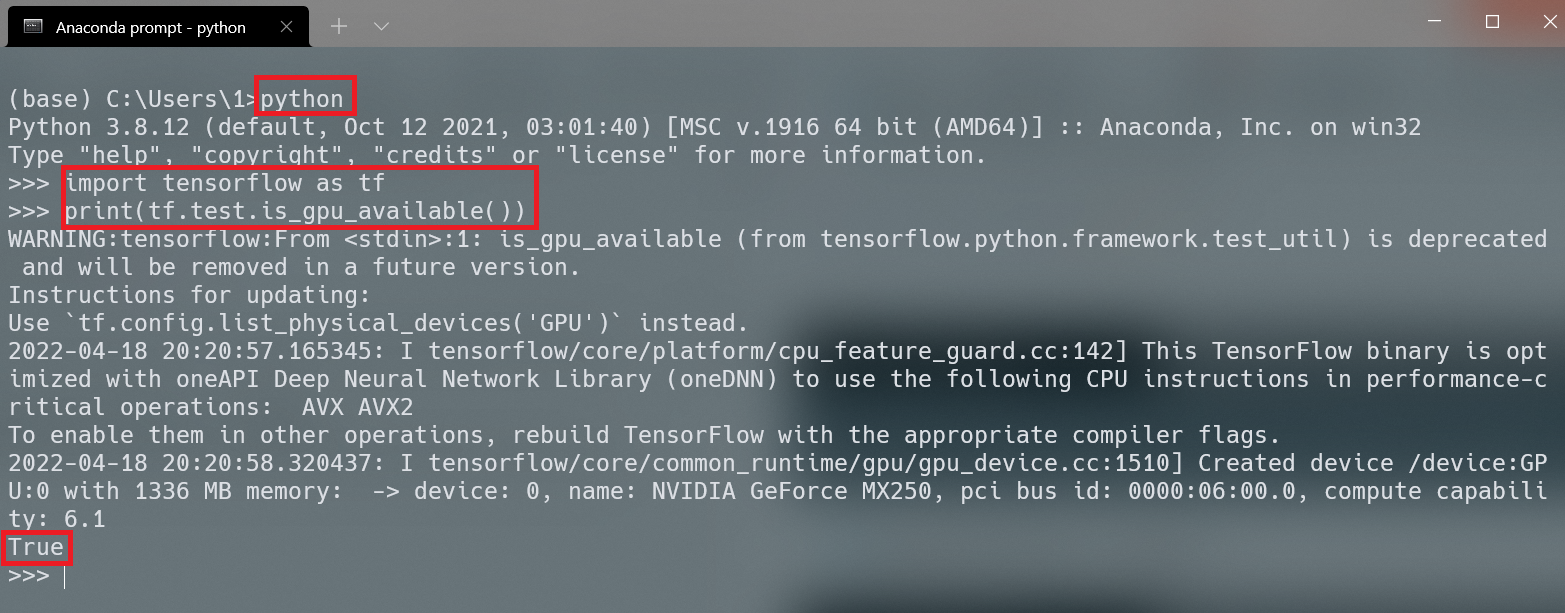
2.3 下载相应的科学数据包
🐳打开Anaconda Prompt,这里用到了豆瓣源!
pip install pandas matplotlib notebook sklearn -i https://pypi.douban.com/simple/2.4 运行jupyter notebook
🐳打开jupyter notebook: 打开Anaconda Prompt
jupyter notebook🐳如果运行不了,我这里的问题是pyzmq版本过高,所以我卸载高版本的pyzmq这个python包,重新下载低版本的pyzmq包。jupyter 这个软件很怪,可能你并没有报错,就跳过这一步!,2022年4月21日,现在我运行jupyter notebook时,发现不用降低pyzmq版本也可以运行了,可能是官方解决了这个问题!!!如过你不用运行下面的代码也能运行!那就把下面的代码给忽略。
pip uninstall pyzmqpip install pyzmq==19.0.22.5 运行jupyter lab
🐳安装jupyter lab: 打开Anaconda Prompt
pip install jupyterlab -i https://pypi.douban.com/simple/🐳打开jupyter lab: 打开Anaconda Prompt
jupyter lab🐳如果运行不了,打开Anaconda Prompt
pip uninstall pyzmqpip install pyzmq==19.0.2三、安装pytorch
3.1 创建虚拟环境
🐳我们最好避免pytorch与tensorflow深度学习框架起冲突,所以将pytorch安装再一个虚拟环境中,tensorflow环境和pytorch环境就不会起冲突!
conda create -n 虚拟环境名称 python=版本名称#例子:#conda create -n pytorch python=3.9🐳打开虚拟环境: 打开Anaconda Prompt
conda activate 虚拟环境名称#例子#conda activate pytorch🐳查看虚拟环境:
- 括号中就说明:有两个环境,一个是base,一个是pytorch(你创建虚拟环境的名字)
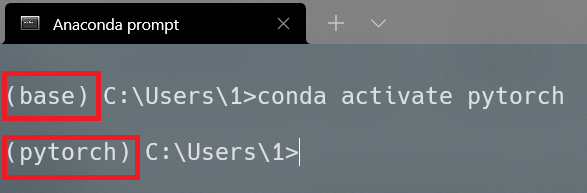
- 在你的miniconda安装路径下的enve文件夹下会有你创建的虚拟环境文件夹
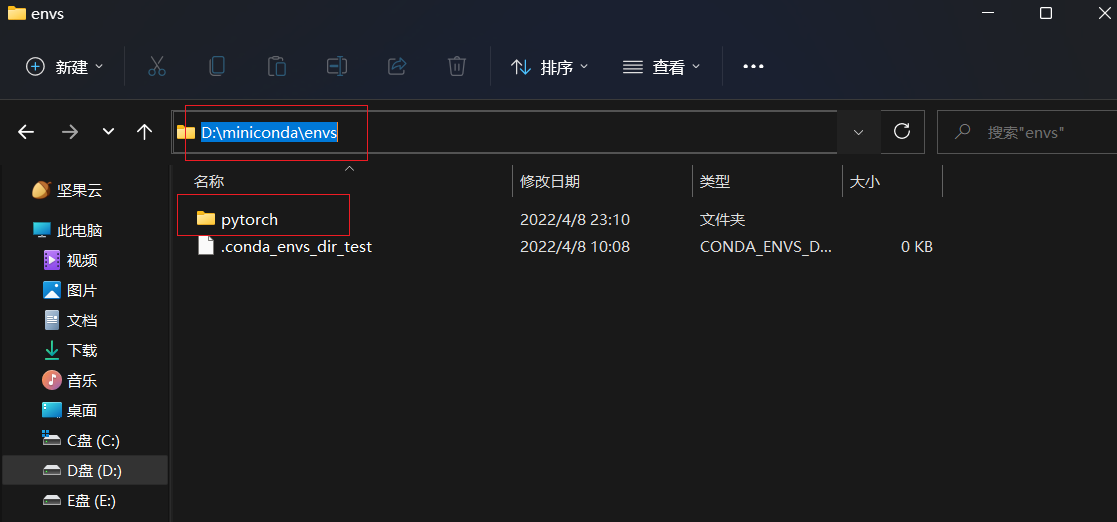
3.2 正式安装pytorch
🐳pytorch下载代码:网址
🐳该代码要在虚拟环境中运行,打开虚拟环境:打开Anaconda Prompt
conda activate 虚拟环境名称#例子#conda activate pytorch🐳下载pytorch
# 要在pytorch官网中找对应的代码不一定是这个:conda install pytorch torchvision torchaudio cudatoolkit=11.3 -c pytorch 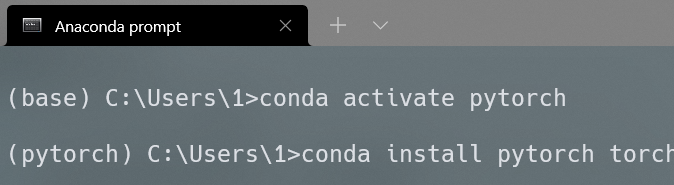
3.3 为 pytorch 添加 jupyter 内核
🐳这一步是最最关键的,它在乎你是否能用 jupyter notebook 或 jupyter lab 运行 pytorch!
3.3.1 在pytorch环境中安装 ipykernel 这个python包
🐳打开Anaconda Prompt,注意是在base环境下运行代码
conda install -n pytorch ipykernel 
🐳如果有pyzmq的问题,打开虚拟环境,运行下面代码
conda activate 虚拟环境名称#例子#conda activate pytorchpip uninstall pyzmqpip install pyzmq==19.0.23.3.2 在pytorch这个虚拟环境中配置jupyter内核
🐳打开虚拟环境:打开Anaconda Prompt
conda activate 虚拟环境名称#例子#conda activate pytorch🐳添加内核
python -m ipykernel install --user --name 虚拟环境名称 --display-name "名字"#例子#python -m ipykernel install --user --name pytorch --display-name "pytorch" 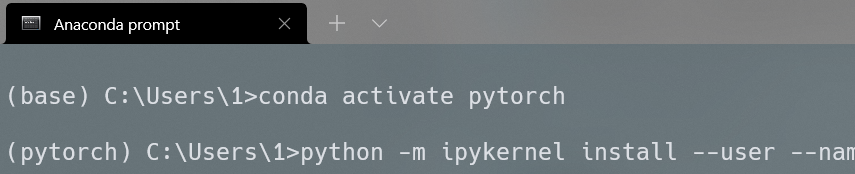
3.3.3 选择能运行pytorch深度学习框架的jupyter内核
🐳打开jupyter notebook
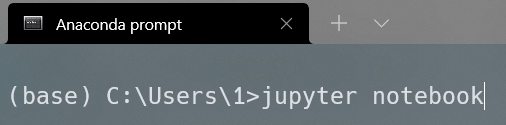
🐳选择pytorch
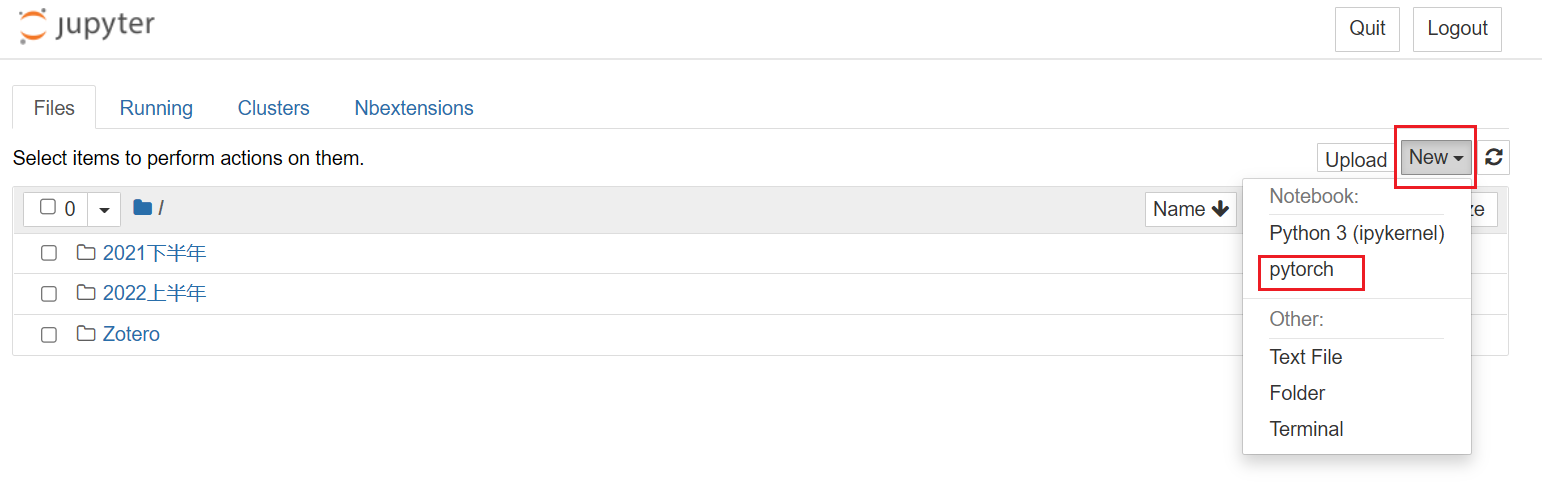
🐳新建文件,运行pytorch的相关代码。注意当右上角的圆圈为空时,表示正常可用状态!
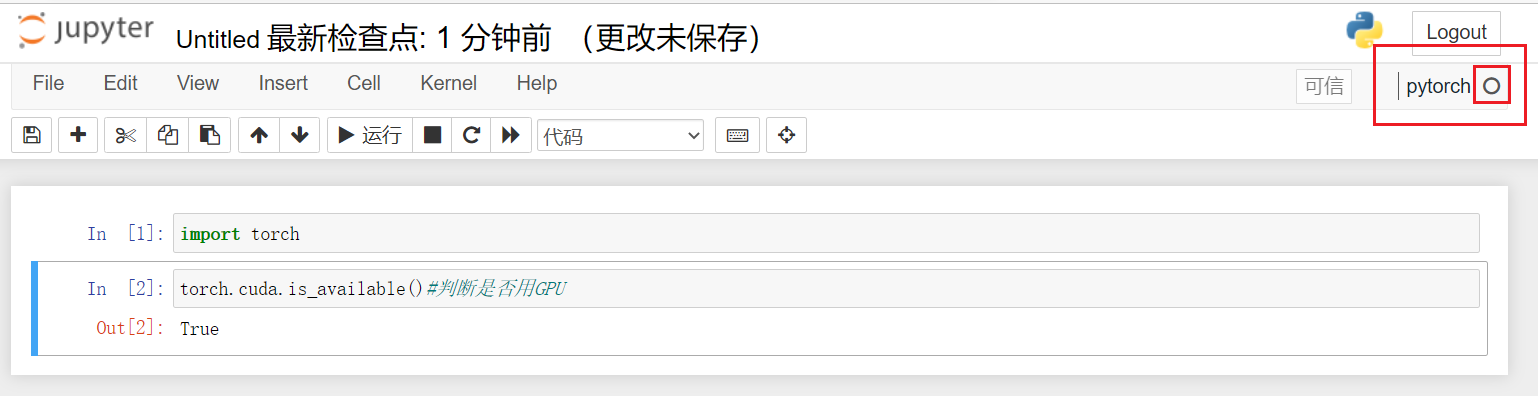
3.4 下载相应的科学数据包
🐳打开Anaconda Prompt,这里用到了豆瓣源!
🐳打开虚拟环境
conda activate 虚拟环境名称#例子#conda activate pytorch# 安装pandas和matplotli# 因为numpy在安装pytorch的时候就包含进去了pip install pandas matplotlib -i https://pypi.douban.com/simple/ 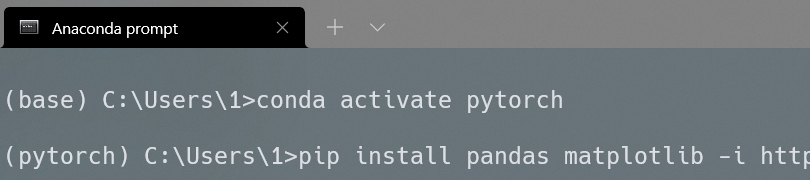
四、jupyter 的一些拓展
4.1 jupyter lab中文语言包下载
🐳打开Anaconda Prompt,在base环境下运行下面代码
pip install jupyterlab-language-pack-zh-CN 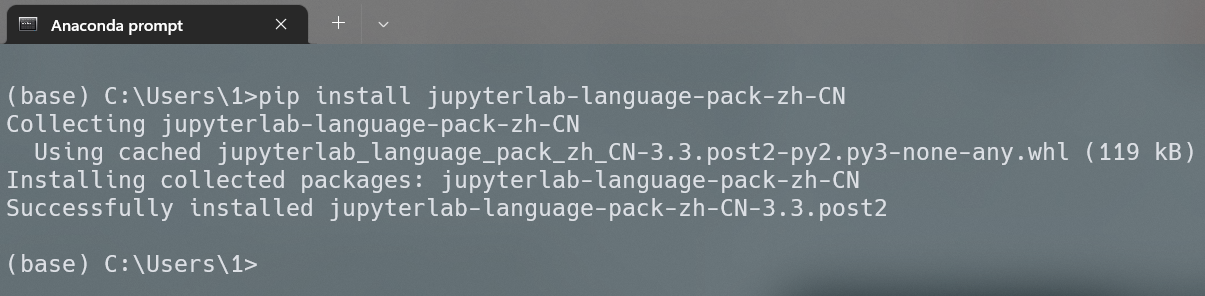 🐳打开jupyter lab,进行设置
🐳打开jupyter lab,进行设置 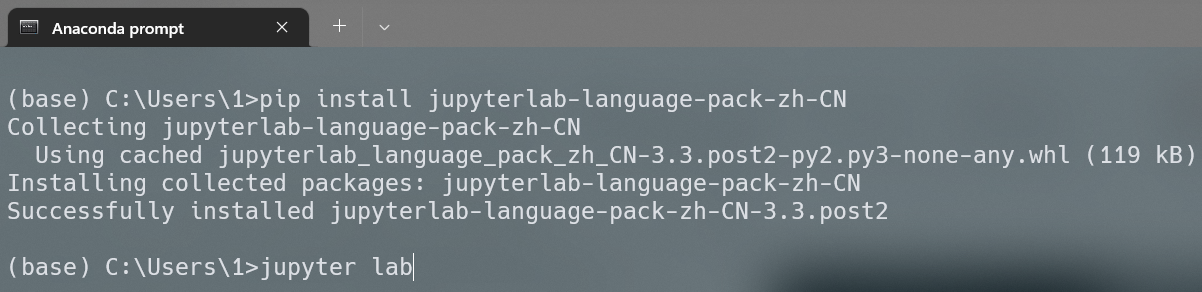

4.2 使用 Nbextensions 为jupyter notebook 安装变量显示和代码补全功能
🐳打开Anaconda Prompt,在base环境下运行下面代码
pip install jupyter_contrib_nbextensions 
jupyter contrib nbextension install --user 
🐳打开jupyter notebook
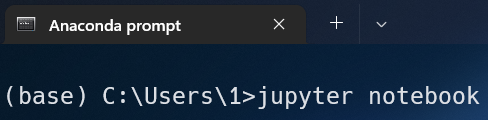
🐳选择 Variable Inspector 作用是显示变量;Hinterland 作用是代码补全
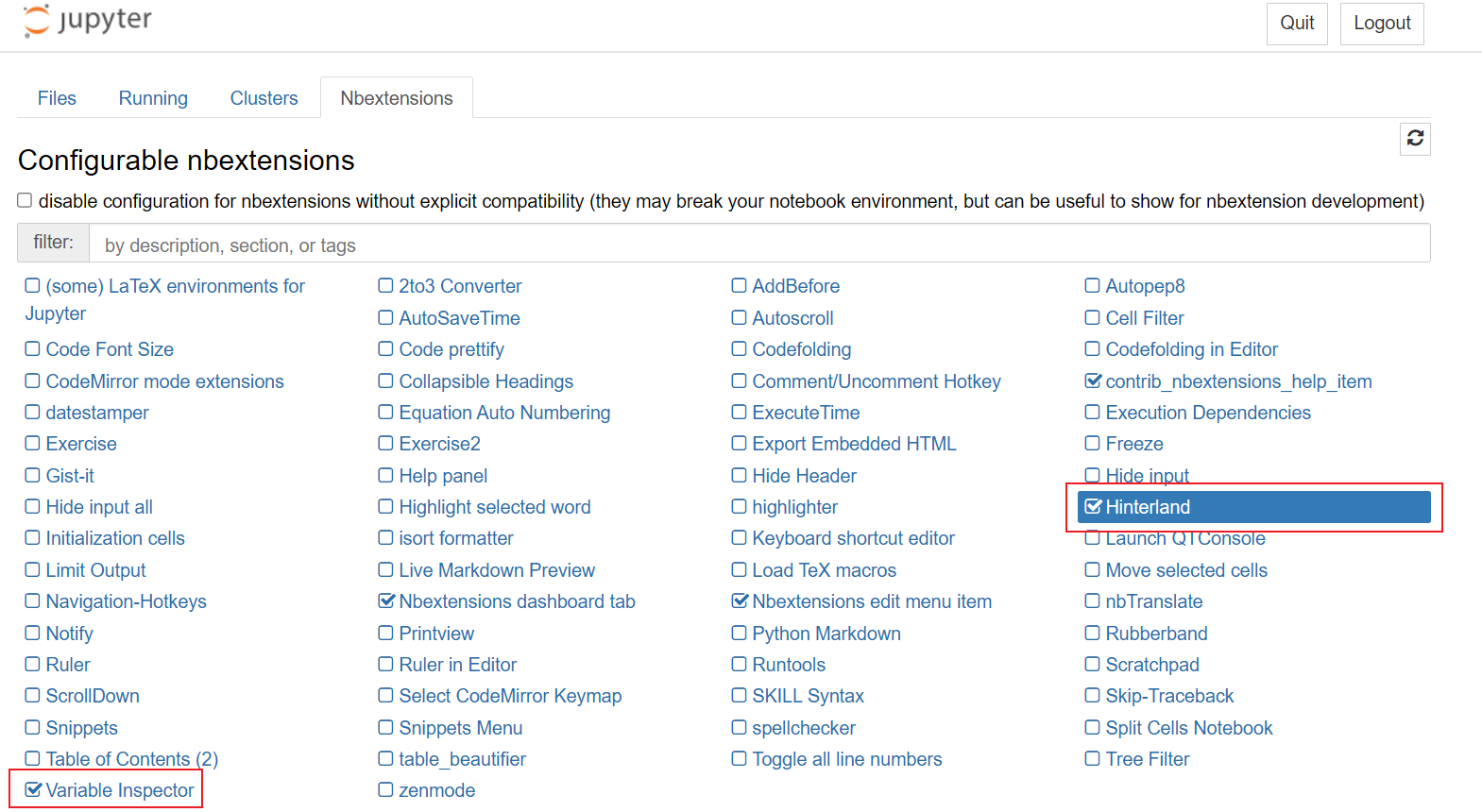
五、yolov5 环境配置
🐳参考视频:
- 主要的配置视频(博文参考的视频)
- pycocotools 无法安装时,请看此视频
- 实现手机摄像头的链接
5.1 创建虚拟环境
🐳为了不影响其他环境,这里我们新建一个专用于 yolov5 的环境。打开Anaconda Prompt
conda create -n yolov5 python=3.9# 这里我们高一点的版本🐳我们如何查看自己有多少个环境呢?这里我有两个环境:一个是:base,一个是:yolov5。
conda info -e 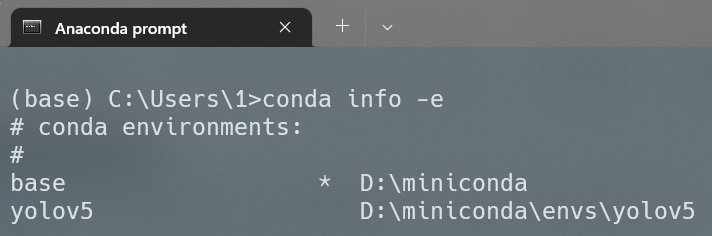
5.2 安装pytorch
🐳本人是跟着第一个视频一步一步配置环境的,所以这里我不知道为什么用 LTS 版。还有视频中 pip3 改为 pip ,我也不知道为什么,等了解情况后再补充。
conda activate yolov5pip3 install torch==1.8.2+cu111 torchvision==0.9.2+cu111 torchaudio===0.8.2 -f https://download.pytorch.org/whl/lts/1.8/torch_lts.html 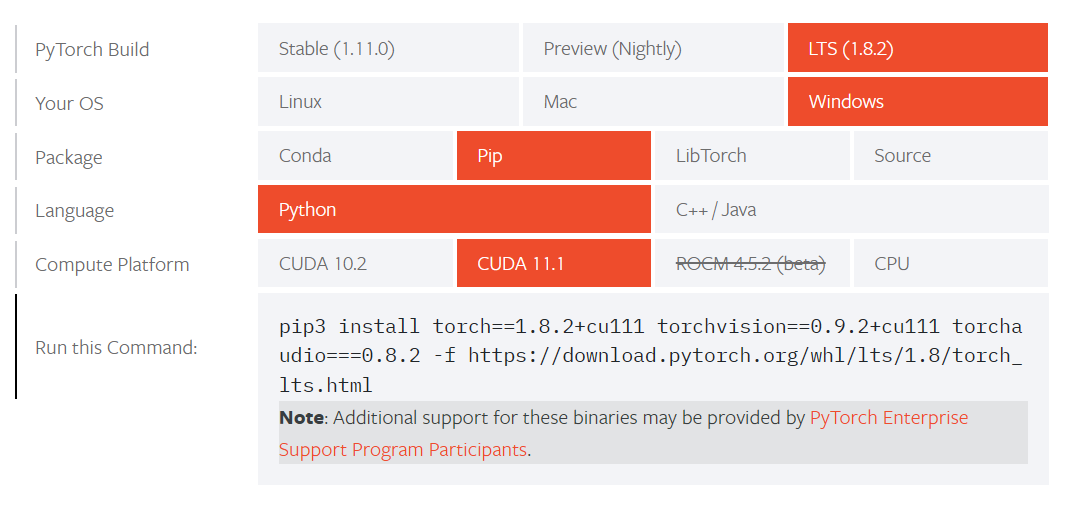
5.3 下载 yolov5-5.0 和 yolov5-6.0 ,及 yolov5s.pt 模型
🐳由于 guthub 很难访问,所以我下好后打包放在百度网盘中,有需要自取
🐳yolov5,提取码: 3qxf
5.4 按视频的步骤,下载 python 包
🐳这里要注意:如果pycocotools 下载不了,请看第二个视频
pip install -r requirements.txt5.5 这里我们运行 6.0 版本
🐳视频中5.0 版本运行不了
🐳看第三个视频可以实现连接手机摄像头
六、最后
本人是经历过全过程的,每行代码都运行过,只是jupyter的软件报过错,但运行上面的代码能解决我的问题,所以写下本博文,以供参考。
看了这么多博文,相信本文章是相对较好的,希望解决你的问题的时候,可以给我点个赞。
我会看赞的个数是否设置为付费。赞超过20个就不付费。


